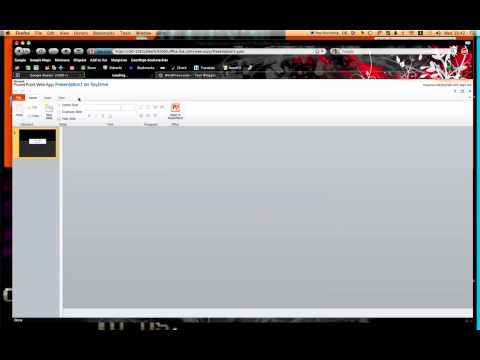Ispis naslova je značajka u Microsoft Excel koji svojim korisnicima omogućuje ispis redaka ili zaglavlja stupca na svakoj stranici izvješća. Time je lakše čitati tiskani primjerak i uočiti vitalne detalje navedene u njoj. To je rekao, Ispis naslova nije isto kao i zaglavlje izvješća. Iako se oboje pojavljuju na istoj stranici, bivši zauzima tijelo glavnog izvješća, a potonji ispisuje tekst na vrhu margine izvješća.
Za određivanje reda ili stupca kao naslova ispisa za izvješće slijedite korake navedene u ovom vodiču.
Odredite redak ili stupac kao naslov ispisa Excel izvješća
Pokrenite radni list Microsoft Excel koji želite ispisati. Zatim, na vrpci izbornika koji se pojavljuje na vrhu Excel lista, odaberite ' Izgled stranica'Kartica.
Zatim potražite i kliknite na Ispis naslova'Opciju pod njom. Imajte na umu da će naredba naslova ispisa biti zatamnjena ako radite u načinu rada za uređivanje ćelija, ako je odabrana grafikona na istom radnom listu ili ako nemate instaliran pisač.

Na mjestu List u odjeljku Ispis, učinite jedno ili oboje od sljedećeg:
- U redovi da biste ponovili u gornjem okviru, upišite referencu redaka koji sadrže oznake stupaca.
- U Kolumne da biste ponovili u lijevom kutu, upišite referencu stupaca koji sadrže oznake redaka.

Na primjer, ako želite ispisati oznake stupaca pri vrhu svake ispisane stranice, možete unijeti $1:$1 u redcima kako biste ponovili na vrhu okvira.
Kada završite s postavljanjem radnog lista da biste stavili naslov redaka i stupaca ili oznake kao Ispis naslova na svakoj stranici, jednostavno nastavite dalje za ispis radnog lista. Promjene će biti vidljive samo u pregledu lista, a ne izvorne kopije.
Ako ste odabrali više radnih listova za naslov tiskanja, odaberite Redci se ponavljaju na vrhu i Ponovite stupce na lijevoj strani kutije neće biti dostupne u Podešavanje stranice dijaloški okvir.
Da biste iz izvješća izbrisali naslove ispisa ako ih više ne trebate, otvorite pločicu tablice dijaloškog okvira za postavljanje stranice, a zatim izbrišite retke i stupce iz okvira "Reci do ponovi na vrhu i stupci da biste ponovili u lijevom tekstu",
Kliknite U redu ili pritisnite Enter.
Vezane objave:
- Windows Live Essentials Izvanmrežne instalacije za sve jezike Linkovi
- U najboljem slučaju iskoristite ime Box u programu Excel
- Kako umetnuti Excel proračunsku tablicu u Word dokument
- Kako koristiti Advance filtar u Excelu
- Microsoft Excel Online savjeti i trikovi koji će vam pomoći da započnete